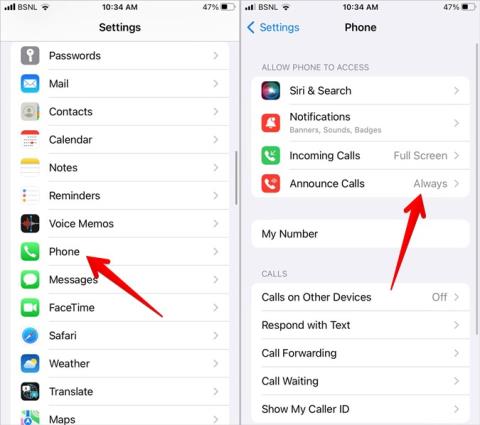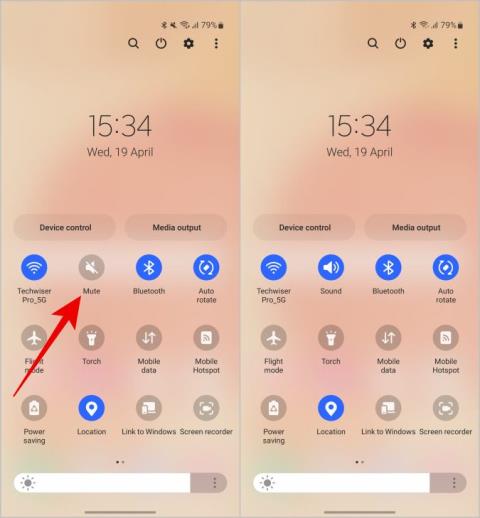A Samsung Galaxy Phone 7 javítása továbbra is megszakítja a hívásokat

Véletlenszerűen végződnek a telefonhívásai? Íme néhány tipp, amellyel kipróbálhatja, ha Samsung Galaxy telefonjával folyamatosan megszakad a hívások.
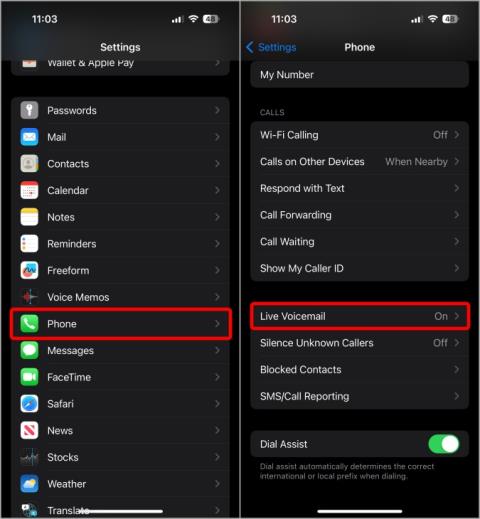
Az iOS 17 rendszerrel , valamint olyan funkciókkal, mint a több időzítő és a szafari widgetek , az Apple bevezette az élő hangpostát is. Az élő hangposta beszédfelismerés segítségével valós időben írja át a hangot szöveggé, így valós időben olvashatja el a hívó fél által elhagyott üzenetet. Ha fontos, felveheti a hívást, és folytathatja a beszélgetést. Így engedélyezheti és használhatja az élő hangpostát iPhone-ján.
Tartalomjegyzék
Az élő hangposta engedélyezése és használata iPhone-on
Az élő hangposta egyelőre csak az Egyesült Államokban érhető el, és alapértelmezés szerint engedélyezve kell lennie. Azonban a következőképpen ellenőrizheti, hogy az élő hangposta engedélyezve van-e, és hogyan használhatja azt.
Megjegyzés: Az alábbiakban bemutattuk, hogyan érheti el az Élő hangpostát az Egyesült Államokon kívül.
1. Először is győződjön meg arról, hogy az iPhone iOS 17 vagy újabb verziót futtat. Ezután nyissa meg a Beállítások alkalmazást > Telefon > Élő hangposta .

2. Itt ellenőrizze, hogy az Élő hangposta funkció engedélyezve van-e.

3. Most, amikor hívás érkezik, látnia kell a Hangposta ikont a zöld hívásfelvétel ikon felett. Koppintson rá.

4. Ezzel elindítja a hangpostát, és bejelenti a hívásban részt vevő másik személynek, hogy a hívást átirányították a hangpostára. A hangposta elküldéséhez a hangjelzés után hagyhatják üzenetüket. Eközben egy Várakozás… szöveg jelenik meg, amíg a hívott személy beszélni nem kezd.

5. Mivel ez egy élő hangposta, a hangüzenet szöveges formátumú átírása élőben jelenik meg a képernyőn.

6. Ha fontos, lehetősége van arra is, hogy felvegye a hívást és folytassa a beszélgetést.

7. Miután elküldték a hangpostaüzenetet és befejezték a hívást, ellenőrizheti az összes korábbi hangpostaüzenetet a Telefon alkalmazásból. Nyissa meg a Telefon alkalmazást iPhone-ján, majd érintse meg a Hangposta ikont a jobb alsó sarokban.

8. Itt látnia kell az összes névjegyet, akik korábban hangpostaüzenetet küldtek Önnek, valamint a dátumot és az időt.
9. Érintse meg a hangpostát a megnyitásához. Itt láthatja a hangposta teljes átiratát.

10. Ezenkívül lejátszhatja a hangposta teljes audioverzióját. Alapértelmezés szerint a kihangosítóról játszik le. A hangszóró ikonra koppintva a hangot a hangszórókon is lejátszhatja.

11. Ezzel együtt azt is kiválaszthatja, hogy felhívja-e a személyt, törölje a hangpostaüzenetet vagy megosztja azt közvetlenül erről az oldalról.
A hangposta használata fókuszmódokkal
A fenti módszerrel manuálisan kell engedélyeznie a hangpostát, hogy a másik személy hangpostaüzenetet hagyjon Önnek. Engedélyezhet azonban olyan fókusz módot is, amely blokkolja a hívásokat, például a DND vagy a munkamódot, amely automatikusan a hangpostára küldi a fogadott hívásokat.
Ha a hangposta automatikusan aktiválódik, akkor nem tudja élőben ellenőrizni a hangposta átírását, mivel minden a háttérben történik anélkül, hogy értesítené Önt. Miután letiltotta a fókusz módot, ellenőrizheti az értesítéseket és a hangpostaüzeneteket a Telefon alkalmazásban.
A hangposta Fókusz üzemmóddal való használatához be kell állítania és engedélyeznie kell a hívást blokkoló fókuszmódot. A következőképpen teheti meg.
1. Nyissa meg a Beállítások alkalmazást , és válassza a Fókusz lehetőséget.
2. Itt válassza ki a fókusz módot, amelyben el szeretné némítani a hívásokat, vagy hozzon létre egy új fókusz módot a jobb felső sarokban található Plusz ikonra kattintva .
3. A Fókusz mód testreszabási oldalon érintse meg az Emberek kiválasztása vagy az Emberek elemet . Ezután győződjön meg arról, hogy az Értesítések engedélyezése lehetőséget választotta . Ezzel az összes hívást automatikusan a hangpostára irányítja.
4. Abban az esetben, ha egyes névjegyek hívását szeretné engedélyezni anélkül, hogy elnémítaná őket, majd érintse meg a Személyek hozzáadása opciót, és válassza ki azokat a névjegyeket, akiknek engedélyezni szeretné a hívást akkor is, ha a fókusz mód be van kapcsolva.

5. Végül csak engedélyeznie kell az említett fókusz módot, hogy a telefon automatikusan blokkolja a hívásokat, és elküldje a hangpostára. Ezt úgy teheti meg, hogy lefelé húzza a vezérlőközpontot, megérinti a Fókusz opciót, és kiválasztja a Fókusz módot.

Mostantól minden hívás, amelyet a fókusz mód kikapcsolásáig fogad, azonnal átirányít a hangpostára. Később ellenőrizheti a hangpostaüzeneteket a Telefon alkalmazásból, ahogy fentebb tárgyaltuk.
Élő hangposta engedélyezése az Egyesült Államokon kívül
Az élő hangposta csak az Egyesült Államokban érhető el. De van egy egyszerű módja az élő hangposta használatának bármely országban. Ez azonban csak akkor működik, ha szolgáltatója támogatja a hangpostát. Bár a legtöbb szolgáltató világszerte támogatja, sok olyan szolgáltató van, amelyik nem. Ha szolgáltatója nem támogatja a hangpostát, továbbra is hozzáférhet az Élő hangposta opcióhoz, de a funkció használat közben nem fog működni. Ennek ellenére a következőképpen engedélyezheti az élő hangpostát az Egyesült Államokon kívül, és ellenőrizheti, hogy működik-e vagy sem.
1. Nyissa meg a Beállítások alkalmazást > Általános , majd nyissa meg a Nyelv és régió elemet .

2. Itt állítsa be az angolt preferált nyelvként a Nyelv hozzáadása gomb megérintésével . Kihagyhatja a lépést, ha az angol már az Ön által preferált nyelv.

3. Ha elkészült, válassza a Régió lehetőséget, és állítsa be régióként az Egyesült Államokat . Ez nem változtatja meg a kifizetéseket amerikai dollárra, és nem működik VPN-ként. Inkább csak az Egyesült Államokban elérhető funkciókat fogja elérni iPhone-ján.

4. Most ellenőrizze, hogy az Élő hangposta engedélyezve van-e a Beállítások alkalmazás > Telefon > Élő hangposta megnyitásával .

5. Most teszteljük, hogy a szolgáltatója támogatja-e a hangposta funkciót. Ehhez hívja fel iPhone-ját bármely másik eszközről. Ezután érintse meg a Hangposta opciót a zöld hívásfelvétel ikon felett.

6. Ha meg tudja hallgatni a robo hangját, amely azt mondja, hogy küldjön hangpostát a sípszó után a másik telefonon, akkor a szolgáltatója támogatja a hangposta funkciót. Ellenkező esetben a szolgáltatást a szolgáltató nem támogatja, így visszaállíthatja a nyelvet és a régiót a kívánt beállításokra.
Élő hangposta az iPhone-on
A Live Voicemailnek köszönhetően ismét szórakoztató hangpostaüzeneteket használni. Tapasztalataink szerint azonban a beszédből szöveggé átalakítás nem teljesen megbízható, csakúgy, mint a Google Pixel hívásszűrése. Ezenkívül csak olvasni tudja, mit mond a hívásban részt vevő másik személy, de nem válaszolhat, hacsak fel nem veszi a hívást.
A hívásképernyőn lehetősége van válaszolni, és a Google Asszisztens beszél az Ön nevében. Bár ez jó kezdet, a későbbi frissítéseken még van mit javítani.
Nézze meg a Fotó beállítása a bejövő hívásokhoz című részt is az iPhone készüléken .
Véletlenszerűen végződnek a telefonhívásai? Íme néhány tipp, amellyel kipróbálhatja, ha Samsung Galaxy telefonjával folyamatosan megszakad a hívások.
Íme, mit jelent a szolgáltatás szövege vagy ikonja az iPhone-on, hogyan lehet javítani a szolgáltatás hiányát és visszakapni a szolgáltatói jelet, és mit tehet és mit nem.
A telefon kiírja a hívó fél nevét vagy számát? Ismerje meg, hogyan kapcsolhatja ki a hívásbejelentéseket iPhone és Android készülékeken, beleértve a Samsungot is.
Nem hall hangot hívások vagy értesítések fogadásakor? Próbálja ki ezeket a módokat a hívások és értesítések némításának feloldására Android és Samsung telefonokon.
Útmutató a hangpostaüzenetek engedélyezéséhez és használatához az iOS 17 és újabb rendszert futtató iPhone készülékeken, és mi az, amit megtehet és nem az élő hangpostaüzenetekkel.
7 Javítás a visszhangokra a hanghívások során az iPhone készüléken
Az iPhone-ja önállóan kezdeményez véletlenszerű kapcsolatokat? Íme néhány tipp, amellyel megakadályozhatja, hogy iPhone-ja önmagában kezdeményezzen hívásokat.
Minden alkalommal megkapja a Sikertelen hívás üzenetet, amikor megpróbál felhívni valakit? Tekintse meg a 12 hibajavítást a hívás sikertelensége esetén az iPhone készüléken.
Folyamatosan visszhangokat hall az Androidon telefonálás közben? Íme néhány hibaelhárítási tipp, amellyel megpróbálhatja kijavítani ugyanezt.
Ha a Wi-Fi hívás nem működik Samsung Galaxy telefonon, ne aggódjon. Ez az útmutató néhány tippet tartalmaz, amelyek gyorsan megoldják a problémát.
Tekintse meg ezt az útmutatót, hogy megtudja, hogyan módosíthatja egyszerűen az alapértelmezett hívásképernyő hátterét Samsung Galaxy telefonján. Egyéni kapcsolatokra is működik.
Az Android vagy iPhone automatikusan fogadja a telefonhívásokat? Használja ezeket a tippeket, hogy megállítsa ezt, és elkerülje a kínos beszélgetéseket.
Az alábbiakban bemutatjuk, hogyan engedélyezheti a hívások és értesítések bejelentését iPhone-ján, és milyen helyzetekben engedélyeznie kell ezt a funkciót.
Ismerje meg, hogyan hozhat létre és oszthat meg WhatsApp híváslinkeket Android és iPhone készülékén, hogy másokat is meghívhasson a hang- vagy videohívásba.
Nem szeretné az alapértelmezett csengőhangot használni? Így módosíthatja egyszerűen a csengőhangot Samsung Galaxy telefonon.
Nem működik a fülhallgató az iPhone-on hívás közben? Íme néhány hibaelhárítási tipp a probléma megoldásához.
Szeretné leállítani a bejövő hívások fogadását anélkül, hogy letiltana valakit vagy engedélyezné a repülőgép üzemmódot Android vagy iPhone készülékén? Íme, hogyan kell csinálni.
A kimenő és bejövő hívások nem működnek a Samsung telefonján? Ismerje meg, hogyan javíthatja ki, hogy a Samsung telefon nem tud hívásokat kezdeményezni vagy fogadni.
Nem működik a közelségérzékelő a Samsung Galaxy telefonon hívás közben? A probléma megoldásához alkalmazza ezeket a hibaelhárítási tippeket.
Samsung Galaxy telefonja elakadt a Csak segélyhívások módban? Próbálja ki ezeket a hibaelhárítási tippeket a probléma megoldásához.
Az iPhone beragadt sötét módba? Íme, mit tehet, hogy iPhone-ja visszakapcsoljon világos módba.
Néhány a legjobb morzekód-alkalmazások közül iPhone-ra és iPadre, amelyek segítségével a szokásos morzekód-gyakorlatok alapján tanulhat, kódolhat, dekódolhat és akár játékokat is játszhat.
Szeretné megvédeni szöveges üzeneteit az illetéktelen hozzáféréstől? Így zárhatja le az üzenetek alkalmazását iPhone-ján jailbreak nélkül.
Az Apple Maps offline letöltése és használata iPhone-on
Olyan útmutatót keres, amely elmagyarázza az iPhone jelölőeszközök jelentését? Olvassa el a bejegyzést, hogy megismerje a Jelölőszerkesztő iPhone készüléken való használatára vonatkozó különféle tippeket.
Elmosódottnak tűnik az iPhone kamerája? Alkalmazza ezeket a hibaelhárítási tippeket a mögöttes probléma gyors megoldásához.
Ismerje meg, hogyan különbözik a widget-verem és az intelligens verem, és hogyan adhat hozzá, távolíthat el és szerkeszthet pillanatok alatt widget-veremeket iPhone-ján. Könnyűvé teszi a mozgást.
Íme, mit jelent a szolgáltatás szövege vagy ikonja az iPhone-on, hogyan lehet javítani a szolgáltatás hiányát és visszakapni a szolgáltatói jelet, és mit tehet és mit nem.
Így állíthatja be és használhatja az Action gombot az új iPhone 15 sorozaton. Számos olyan funkció van, amelyekhez natív módon hozzárendelheti.
Problémái vannak az iPhone-on lévő névjegyposzterrel? Tekintse meg az iPhone-on nem működő névjegyposzter javításának leggyakoribb módjait.